音频格式转化器更改保存路径方法
时间:2022-09-16 16:33:56作者:极光下载站人气:34
我们在通过音频格式转化器软件将音频转换为其他格式的音频文件时,转换后的文件的保存位置是软件自动选择的,如果觉得软件推荐的保存文件的位置是自己不喜欢的,可以选择将文件的保存位置更改一下,更改文件的保存位置的话需要进入到设置页面中,在设置页面中可以很直接的看到有一个更改目录的按钮,将这个按钮打开,在打开的窗口中就可以选择自己想要保存的文件的位置,你可以选择保存在某一个文件夹也可以选择保存在自己的电脑桌面上,下方是关于如何使用音频格式转化器更改保存路径的具体操作方法,快来看看吧。

方法步骤
1.首先我们需要进入到软件的设置页面,因此点击右上角的设置按钮图标。
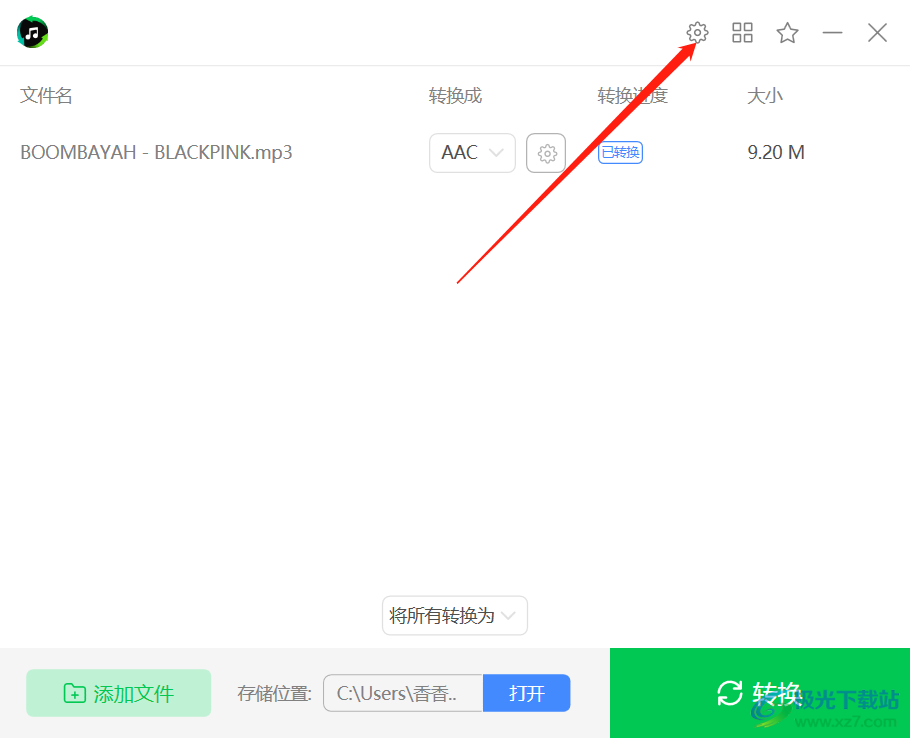
2.在打开的页面中,使用鼠标点击一下【更改目录】按钮。

3.在弹出的窗口中选择自己想要设置的转换后的文件的保存路径然后点击【选择文件夹】就好。
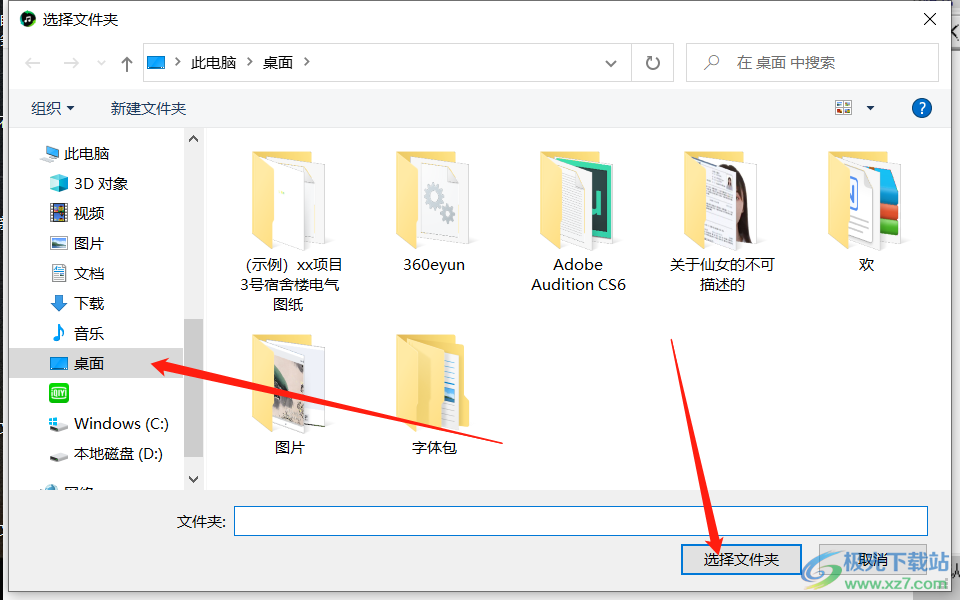
4.设置好之后,在页面中就会看到存储的位置已经发生了改变,之后转换的文件都会保存在这个保存路径中。

在使用音频格式转化器时,如果你担心转换后的音频文件自己找不到在哪里,你可以将保存路径更改成自己喜欢的保存位置,这样的话转换后的文件你在查看的时候就会很快的找到。
标签音频格式转化器更改保存路径,音频格式转化器
相关推荐
相关下载
热门阅览
- 1百度网盘分享密码暴力破解方法,怎么破解百度网盘加密链接
- 2keyshot6破解安装步骤-keyshot6破解安装教程
- 3apktool手机版使用教程-apktool使用方法
- 4mac版steam怎么设置中文 steam mac版设置中文教程
- 5抖音推荐怎么设置页面?抖音推荐界面重新设置教程
- 6电脑怎么开启VT 如何开启VT的详细教程!
- 7掌上英雄联盟怎么注销账号?掌上英雄联盟怎么退出登录
- 8rar文件怎么打开?如何打开rar格式文件
- 9掌上wegame怎么查别人战绩?掌上wegame怎么看别人英雄联盟战绩
- 10qq邮箱格式怎么写?qq邮箱格式是什么样的以及注册英文邮箱的方法
- 11怎么安装会声会影x7?会声会影x7安装教程
- 12Word文档中轻松实现两行对齐?word文档两行文字怎么对齐?

网友评论